微软为了让用户得到更好地服务,在win10系统中增加了不少新功能,其中包含自动收集个人信息功能。不过有一些用户想要更好地保护自己的隐私,不想让系统收集这些个人信息,这该怎么办呢?接下来,小编就向大家分享win10系统下禁止收集个人信息的具体方法
微软为了让用户得到更好地服务,在win10系统中增加了不少新功能,其中包含自动收集个人信息功能。不过有一些用户想要更好地保护自己的隐私,不想让系统收集这些个人信息,这该怎么办呢?接下来,小编就向大家分享win10系统下禁止收集个人信息的具体方法。
具体方法如下:
1、在开始菜单中选择“设置”应用;
(也可以通过其他方式打开设置应用)
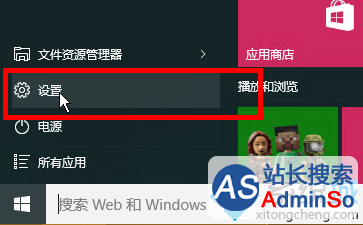
2、在设置中选择隐身选项;
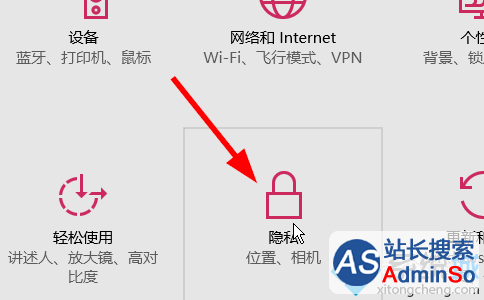
3、隐私菜单中选择“语音,墨迹书写和键入”;
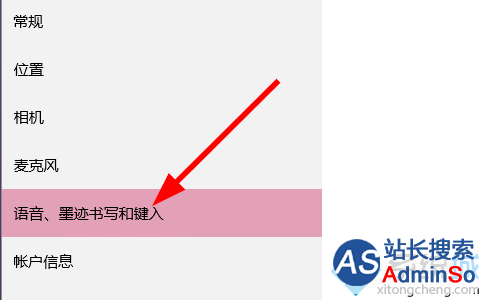
4、点击“停止收集有关我的信息”;
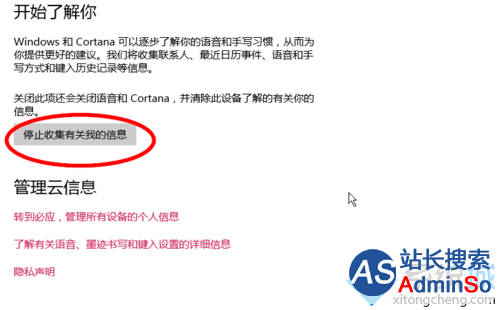
5、在弹出的框中点击“关闭”;
(关闭之后cortana也会关闭)
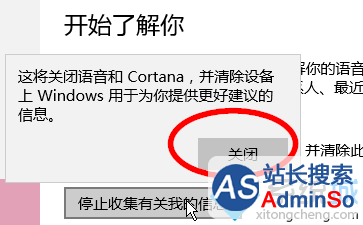
通过上面几个步骤的操作,我们就能禁止win10系统收集个人信息了。
标签: win10 系统 如何 禁止 收集 个人 信息 图文 教程
声明:本文内容来源自网络,文字、图片等素材版权属于原作者,平台转载素材出于传递更多信息,文章内容仅供参考与学习,切勿作为商业目的使用。如果侵害了您的合法权益,请您及时与我们联系,我们会在第一时间进行处理!我们尊重版权,也致力于保护版权,站搜网感谢您的分享!






